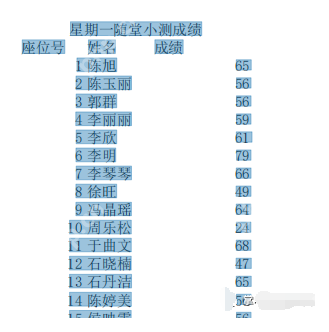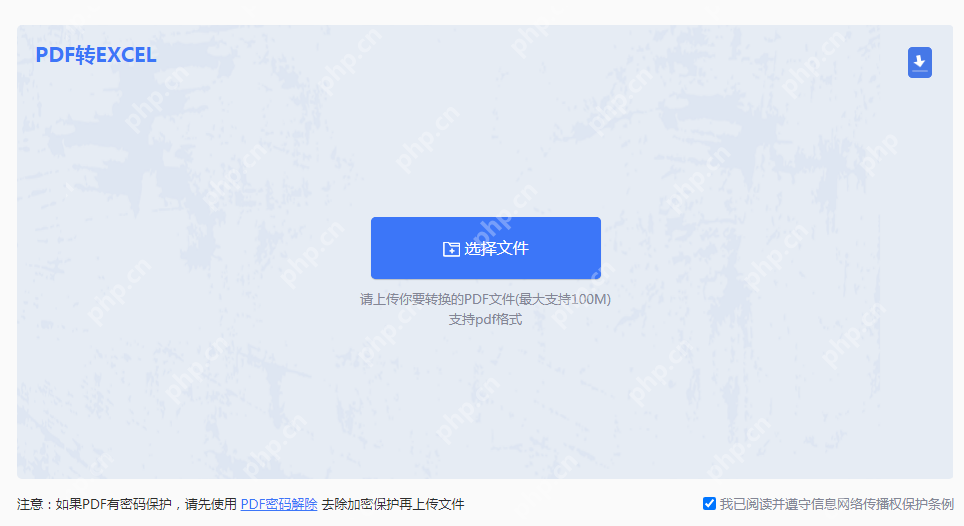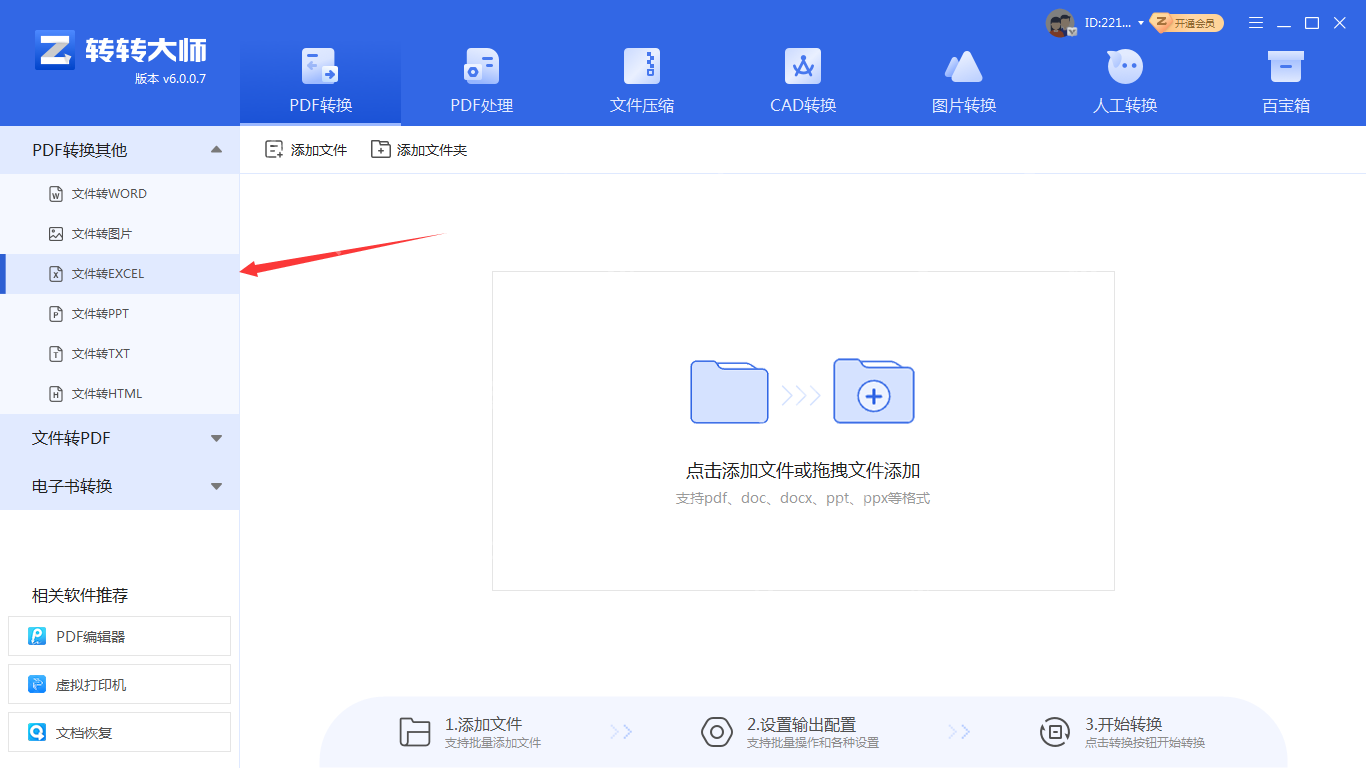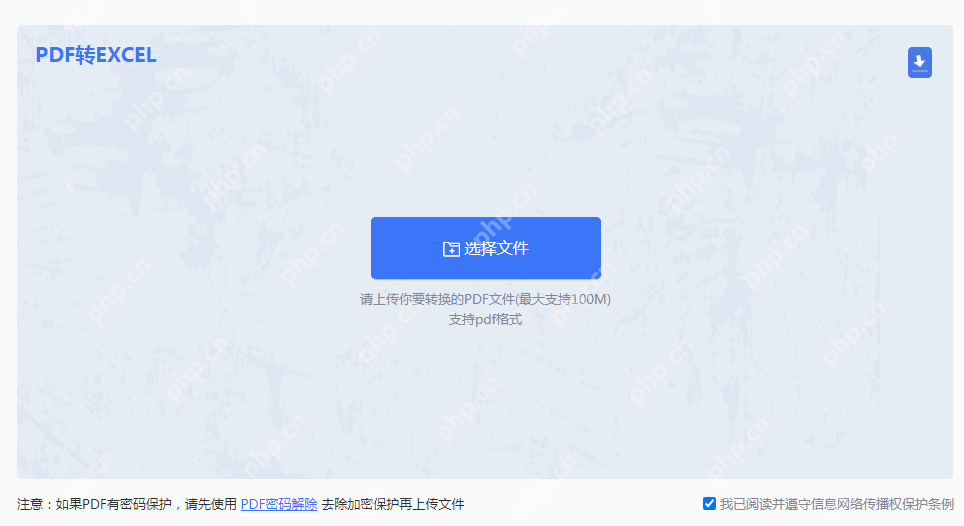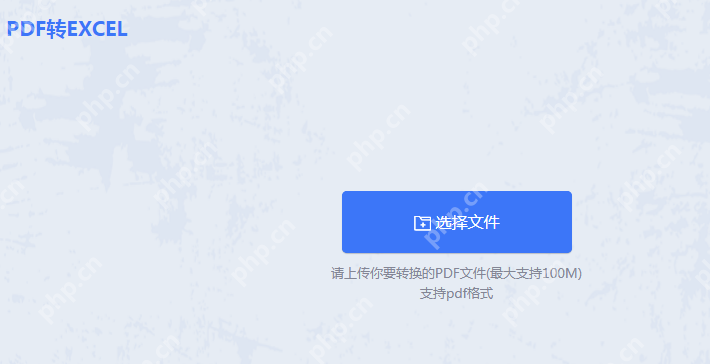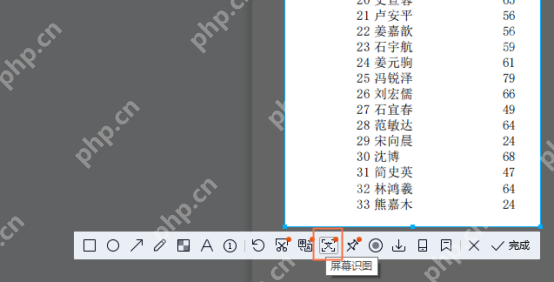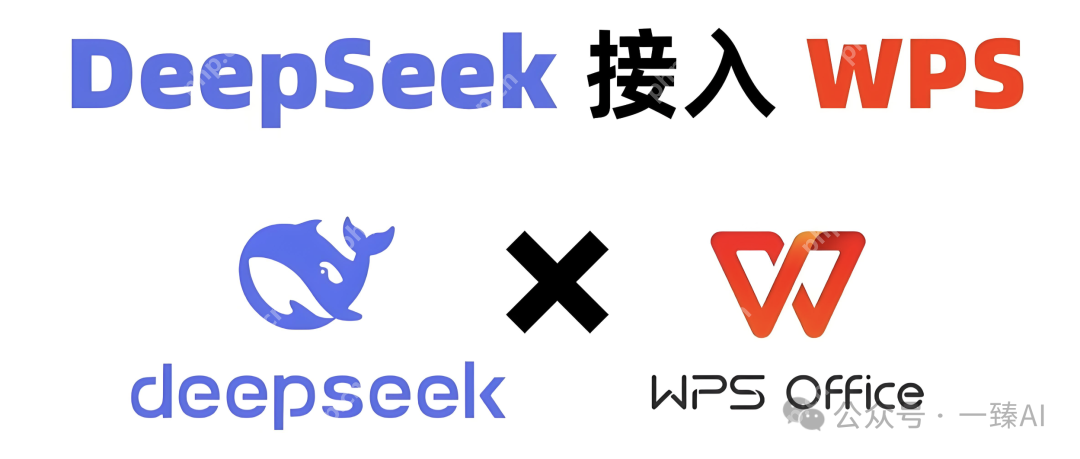Excel表格自动换行如何操作
在使用excel表格时,自动换行功能可以让单元格内容根据设定的宽度自动换行显示,显著提升表格的
在使用excel表格时,自动换行功能可以让单元格内容根据设定的宽度自动换行显示,显著提升表格的美观性和阅读体验。下面将详细介绍如何操作excel中的自动换行功能。
一、通过设置单元格格式启用自动换行
1. 选中希望应用自动换行的单元格或区域。
2. 右键点击所选区域,在弹出菜单中选择“设置单元格格式”。
3. 在打开的窗口中切换到“对齐”标签页。

4. 在“文本控制”部分,勾选“自动换行”选项。
5. 点击“确定”,完成设置。此时,单元格内的文字会根据设定的宽度自动换行。
二、利用快捷键实现手动换行
1. 选中需要进行换行设置的单元格。
2. 按住“alt”键并在需要换行的位置按下“alt+enter”(注意中间有空格),可以手动插入换行符。
3. 如果要批量处理多个单元格,可先全选这些单元格,再执行上述操作。
三、自动调整列宽以配合换行效果
1. 选中需要调整列宽的列。
2. 将鼠标移动到该列列标右边的边界上,当光标变为双向箭头形状时,双击鼠标左键,即可自动调整列宽,使内容按换行方式完整显示。
四、设置输入时自动换行
1. 点击excel界面左上角的“文件”选项卡,选择“选项”。
2. 在“excel选项”窗口中选择左侧的“高级”分类。
3. 在“编辑选项”部分,勾选“自动换行”选项。
4. 点击“确定”保存设置后,在输入单元格内容时,当文字到达边界会自动换行。
熟练掌握excel表格中的自动换行设置方法,有助于更高效地处理和展示数据信息。无论是通过单元格格式设置、快捷键操作,还是自动调整列宽等方式,都可以轻松实现内容换行,让表格更加整洁易读,从而提高办公效率。灵活运用这些技巧,能使excel的使用过程更加顺畅自如。
菜鸟下载发布此文仅为传递信息,不代表菜鸟下载认同其观点或证实其描述。
相关文章
更多>>热门游戏
更多>>热点资讯
更多>>热门排行
更多>>- 烈焰归来手游排行-烈焰归来免费版/单机版/破解版-烈焰归来版本大全
- 多种热门耐玩的我是英雄破解版游戏下载排行榜-我是英雄破解版下载大全
- 多种热门耐玩的三剑豪2破解版游戏下载排行榜-三剑豪2破解版下载大全
- 类似猪猪公寓的游戏排行榜_有哪些类似猪猪公寓的游戏
- 恶之猎手手游排行榜-恶之猎手手游下载-恶之猎手游戏版本大全
- 2023超级梦魇手游排行榜-超级梦魇手游2023排行榜前十名下载
- 类似秋天神器的游戏排行榜_有哪些类似秋天神器的游戏
- 谋略天下系列版本排行-谋略天下系列游戏有哪些版本-谋略天下系列游戏破解版
- 傲世勇者ios手游排行榜-傲世勇者手游大全-有什么类似傲世勇者的手游
- 仙战西游排行榜下载大全-2023最好玩的仙战西游前十名推荐
- 2023蜀剑苍穹手游排行榜-蜀剑苍穹手游2023排行榜前十名下载
- 类似神域天仙的手游排行榜下载-有哪些好玩的类似神域天仙的手机游戏排行榜